Rapports de clients
Dans cette section, vous trouverez l’information concernant les rapports de clients et les options qui leur sont liées.
Liste des clients
Pour générer ce rapport, dans le Menu principal de GEM-CAR, rendez-vous à Rapports > Clients > Liste des clients. Vous pouvez également sélectionner le bouton Imprimer à partir de la fenêtre Maintenance des clients.
Ce rapport inclut une liste de clients et peut être généré en format sommaire, détaillé ou d’étiquettes.
Options
Lors de la génération du rapport, suivez les directives ci-dessous pour configurer les options.
Du client et Au client: Entrez des numéros de client dans ces champs pour déterminer les points de départ et de fin de la liste de clients. Les valeurs par défaut 0000000000 et ZZZZZZZZZZ correspondent à tous les clients.
-
Sommaire: Sélectionnez cette option pour générer la version sommaire du rapport sur lequel vous trouverez les numéros de client, les noms, les numéros de téléphone, les numéros de télécopieur et les adresses de courriel.
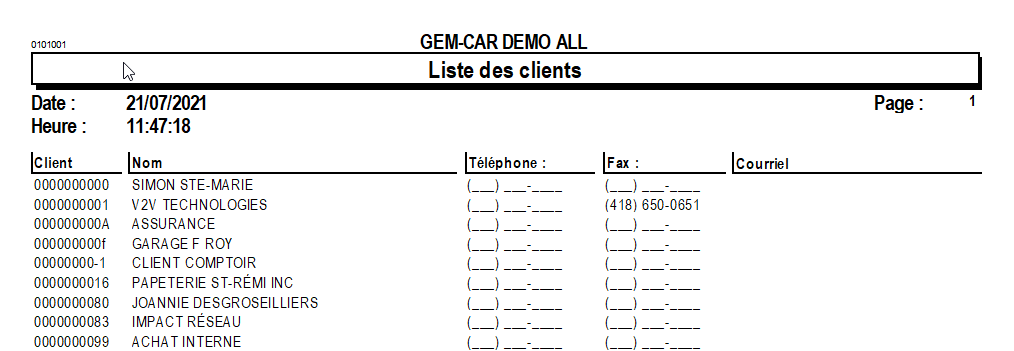
-
Détaillé: Sélectionnez cette option pour générer la version détaillée du rapport sur lequel vous trouverez les numéros de clients, les noms, les adresses, les numéros de téléphone, les numéros de télécopieur, les numéros de cellulaire, les adresses de courriel et les groupes d’escompte.
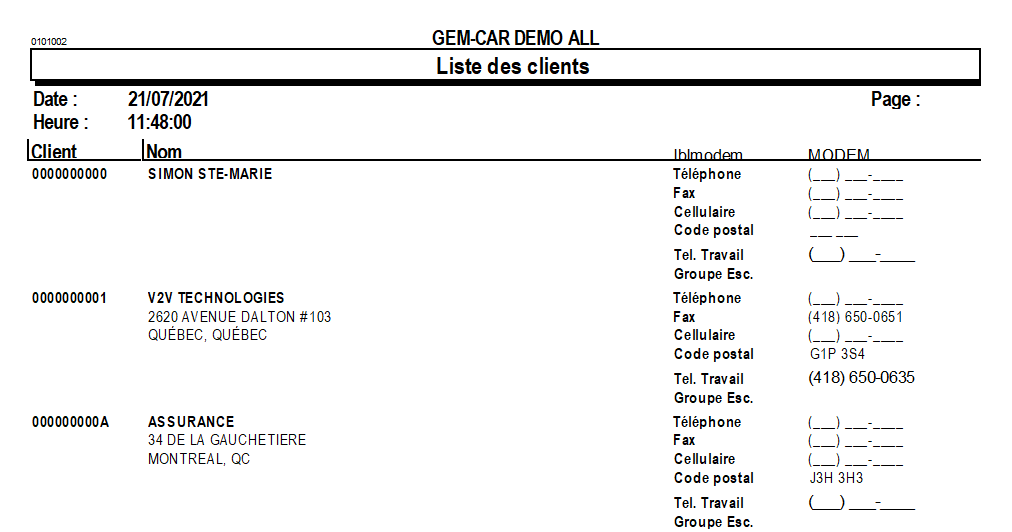
-
Étiquettes: Sélectionnez cette option pour générer une liste d’étiquettes avec les noms et les adresses des clients.
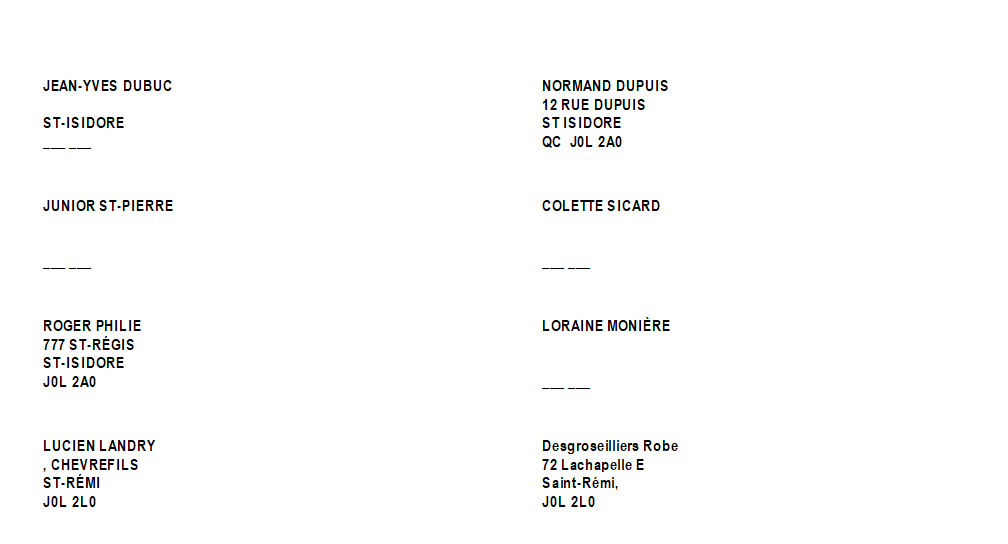
-
Numérique: Sélectionnez cette option pour organiser le rapport par numéros de client.
-
Alphabétique: Sélectionnez cette option pour organiser le rapport alphabétiquement.
-
Imprimer la liste des clients avec compte recevable: Sélectionnez cette option pour n'inclure que les clients avec des comptes recevables sur le rapport.
-
Clients avec un groupe d’escompte: Sélectionnez cette option pour n'inclure que les clients dans des groupes d’escompte sur le rapport. Cette option n’est disponible que pour le rapport détaillé.
-
Clients associés à un vendeur: Sélectionnez cette option pour n'inclure que les clients associés à des vendeurs sur le rapport. Cette option n’est disponible que pour le rapport détaillé.
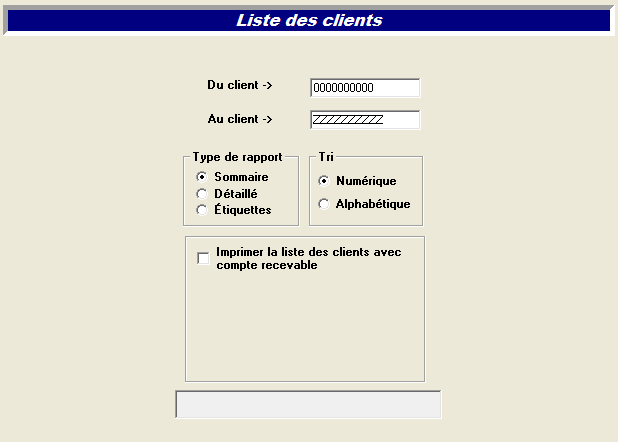
Cout au kilométrage
Pour générer ce rapport, dans le Menu principal de GEM-CAR, rendez-vous à Rapports > Clients > Liste des clients. Vous pouvez également sélectionner le bouton Cout au kilométrage à partir de la fenêtre Historique du client.
Sur le rapport, vous trouverez les informations concernant vos profits par kilométrage pour des clients en particulier. Il inclut:
- les plaques d'immatriculation;
- les marques;
- les modèles;
- les années;
- les numéros de véhicule;
- les numéros de stock;
- l'odomètre;
- les prix coutants;
- les distances parcourues; et
- les profits par kilométrage.
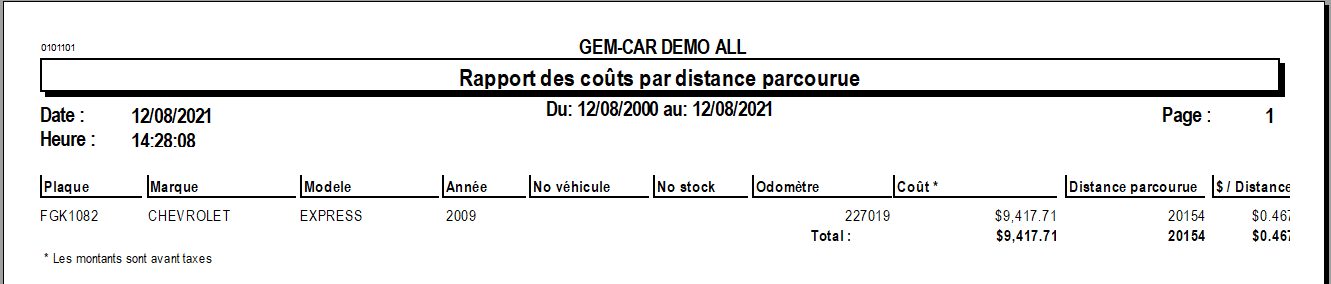
Options
Lors de la génération du rapport, suivez les directives ci-dessous pour configurer les options.
-
Date de et Date à : Sélectionnez une période pour le rapport en entrant des dates dans ces champs ou à l'aide des boutons Calendrier.
-
Numéro de client: Entrez le numéro de client dans ce champ ou retrouvez-le à l'aide du bouton Loupe.
-
Replacer la colonne coutant par le numéro de série: Sélectionnez cette option pour remplacer les prix coutants par les VIN sur le rapport.
-
Véhicule du client: Si les clients possèdent plusieurs véhicules, sélectionnez un véhicule à l'aide de ce menu déroulant pour générer un rapport concernant uniquement ce véhicule. Si vous ne sélectionnez pas de véhicule, le rapport inclura tous les véhicules.
-
Categories: Sélectionnez des catégories sur la liste pour inclure uniquement les ventes pour ces catégories dans les calculs. Veuillez noter que les taxes seront exclues des calculs.

Rapport d'Âge des comptes à recevoir
Pour générer ce rapport, dans le Menu principal de GEM-CAR 14, rendez-vous à Rapports > Clients > Âge des comptes à recevoir.
Vous pouvez générer 2 versions de ce rapport. La version Sommaire contient une liste de tous les comptes à recevoir des clients. Les informations suivantes y figurent :
- les numéros de clients;
- les noms des clients;
- les numéros de téléphone des clients; et
- les montants totaux à recevoir.
Les montants à recevoir sont également divisés en 5 colonnes :
- depuis moins de 30 jours;
- depuis plus de 30 jours;
- depuis plus de 60 jours;
- depuis plus de 90 jours;
- depuis plus de 120 jours;

La version détaillée contient les mêmes informations et colonnes, mais aussi des détails concernant les transactions.
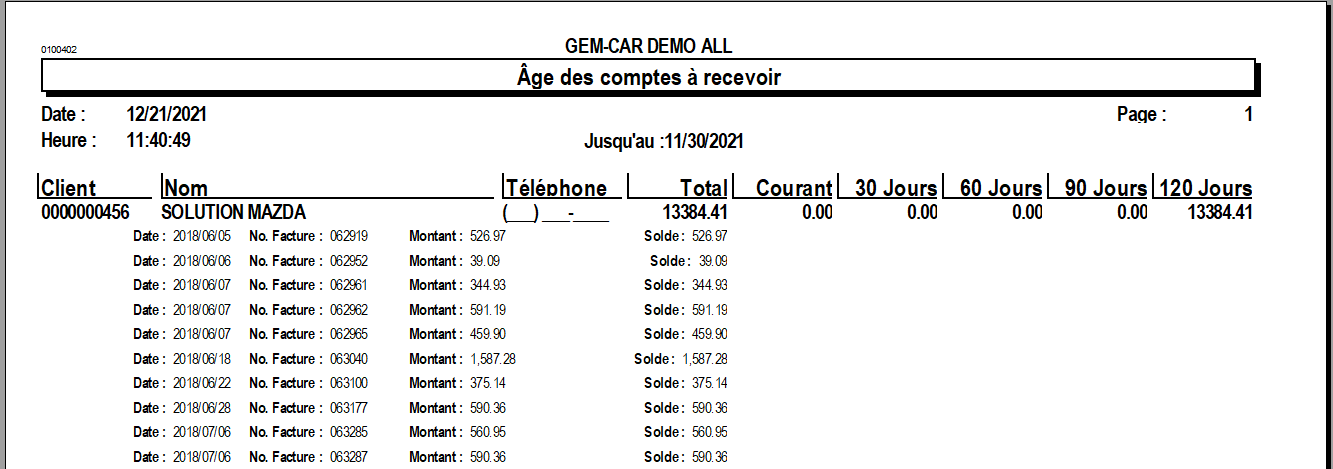
Options
Avant de générer le rapport d'Âge des comptes à recevoir, suivez les directives ci-dessous lors de la configuration des options.
-
Numérique: Sélectionnez cette option pour organiser le rapport par numéros de client.
-
Alphabétique: Sélectionnez cette option pour organiser le rapport alphabétiquement par noms de client.
-
Sommaire ou Detaillé: Sélectionnez Sommaire ou Détaillé pour générer la version sommaire ou détaillée du rapport.
-
Date de fin : Entrez une date de fin pour le rapport dans ce champ.
-
Numéro de client de et Numéro de client à: Entrez des numéros de client dans ces champs pour déterminer les points de départ et de fin de la liste de clients. Les valeurs par défaut 0000000000 et ZZZZZZZZZZ correspondent à tous les clients. Pour générer un rapport pour un seul client, entrez le même numéro de client dans les deux champs.
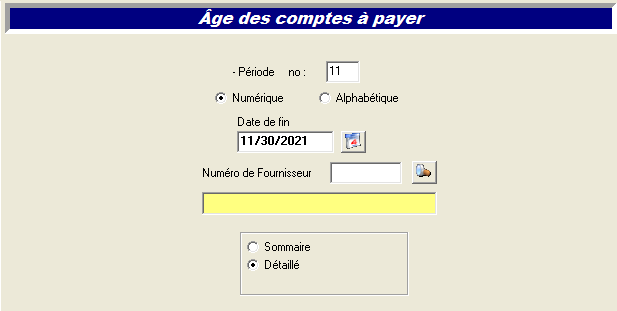
Analyse des comptes à recevoir
Pour générer ce rapport, suivez les instructions ci-dessous.
- Dans le Point de ventes, sélectionnez le texte du champ Client.
- Dans la fenêtre Analyse des comptes à recevoir, sélectionnez le bouton Imprimer.
- Dans la fenêtre Impression de l'analyse des comptes à recevoir, configurez les options et sélectionnez le bouton Imprimer.
- Lorsque GEM-CAR vous le demande, confirmez l'impression.
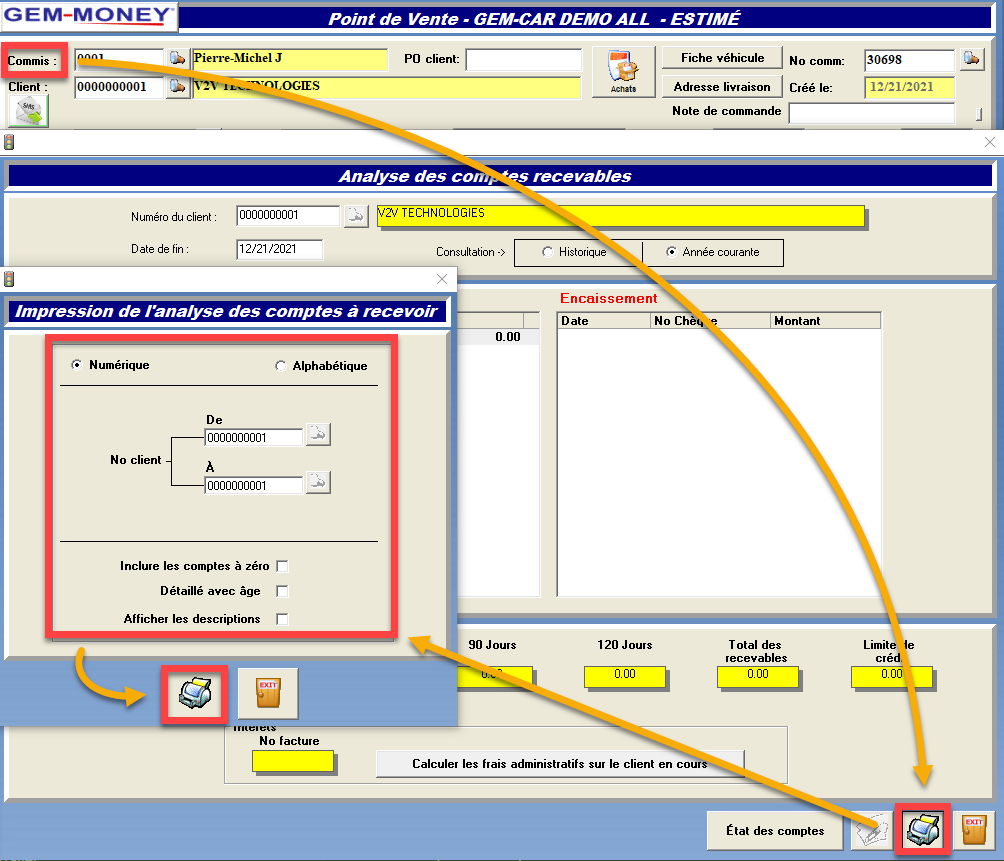
Sur ce rapport, vous trouverez les informations suivantes :
- les dates de facturation;
- les numéros de facture;
- les montants des factures;
- les dates des paiements;
- les numéros de dépôt;
- les montants payés;
- les soldes; et
- les totaux pour les clients.
Si vous activez l'option Détaillé avec âge, les montants à recevoir sont également divisés en 5 colonnes :
- depuis moins de 30 jours;
- depuis plus de 30 jours;
- depuis plus de 60 jours;
- depuis plus de 90 jours;
- depuis plus de 120 jours;
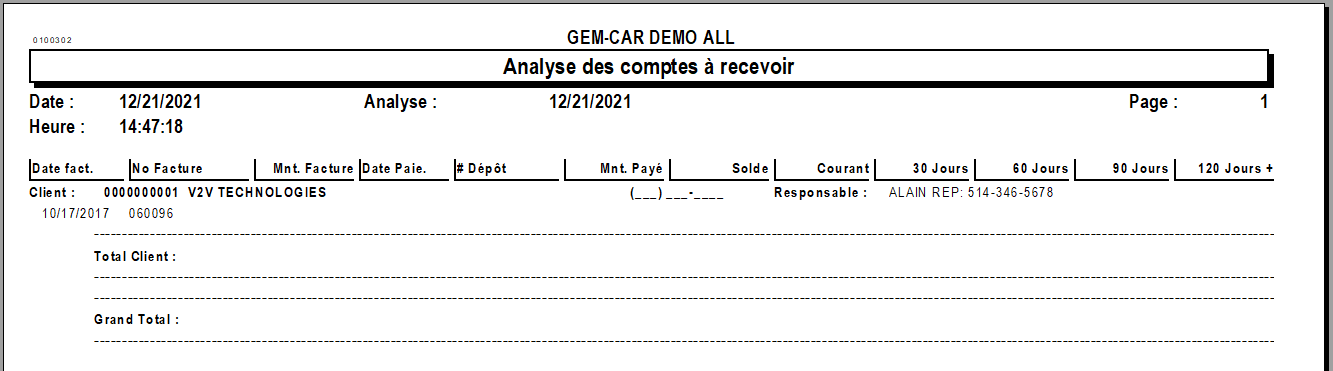
Options
Lors de la génération du rapport, vous pouvez configurer les options ci-dessous.
-
Numérique: Sélectionnez cette option pour organiser le rapport par numéros de client.
-
Alphabétique: Sélectionnez cette option pour organiser le rapport alphabétiquement par numéro de client.
-
No client de et No client à: Entrez des numéros de client dans ces champs pour déterminer les points de départ et de fin de la liste. Les valeurs par défaut 0000000000 et ZZZZZZZZZZ correspondent à tous les clients. Pour générer un rapport pour un seul client, entrez le même numéro de client dans les deux champs.
-
Inclure les comptes à zéro: Sélectionnez cette option pour inclure les comptes avec des montants de 0 $ sur le rapport.
-
Détaillé avec age: Sélectionnez cette option pour inclure 5 colonnes supplémentaires sur le rapport qui détaillent l'âge des comptes à recevoir.
-
Afficher les descriptions: Sélectionnez cette option pour inclure des descriptions des comptes à recevoir sur le rapport.
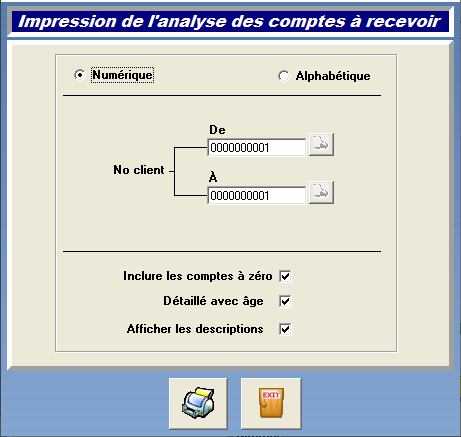
Sujets connexes